
- Kliknij

- Wybierz Ustawienia z menu rozwijanego, które się pojawi.
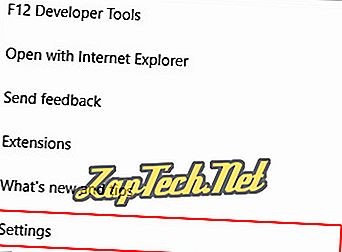
- Przewiń do dołu i wybierz

- Kliknij

Aby utworzyć wpis do formularza - Kliknij


Aby edytować wpis formularza - Kliknij istniejący wpis formularza, wprowadź zmiany, a następnie kliknij

Aby usunąć wpis formularza - najedź myszą na wpis, a następnie kliknij

Microsoft Internet Explorer
Internet Explorer pozwala tylko użytkownikom włączyć i wyłączyć opcję autouzupełniania (autouzupełnianie) lub wyczyścić jej historię, ale nie może zmieniać konkretnych wpisów.
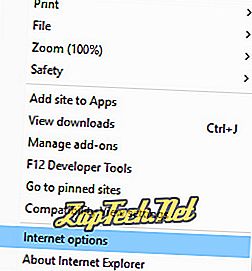
- W oknie, które zostanie otwarte, kliknij zakładkę Zawartość (A), a następnie wybierz Ustawienia (B) w sekcji Autouzupełnianie .
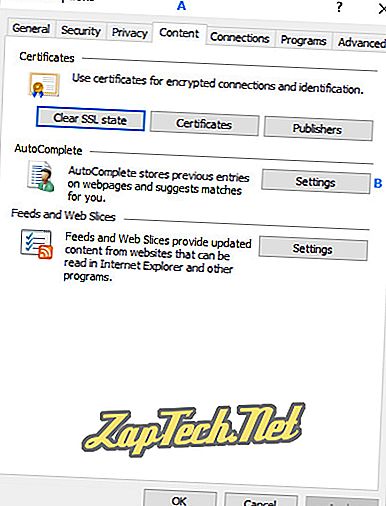
- W następnym menu masz dwie opcje:
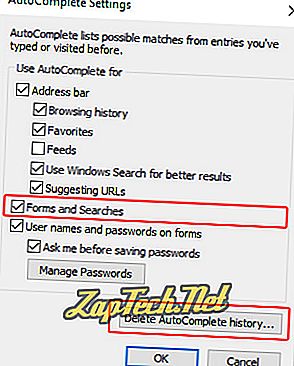
Aby włączyć lub wyłączyć Autouzupełnianie - zaznacz lub usuń zaznaczenie pola obok Formularze i wyszukiwania .
Aby usunąć historię autouzupełniania - kliknij


Google Chrome
- Kliknij

- Wybierz Ustawienia z menu rozwijanego, które się pojawi.
- Kliknij

- W obszarze Hasła i formularze kliknij strzałkę po prawej stronie paska ustawień Autouzupełnianie .

Aby dodać dane autouzupełniania
Kliknij


Aby zmienić dane autouzupełniania
- Kliknij

- Wybierz Edytuj z menu rozwijanego, które się pojawi.

- Dokonaj zmian, a następnie kliknij

Aby usunąć dane autouzupełniania
- Kliknij

- Wybierz Usuń z menu rozwijanego, które się pojawi.

Mozilla Firefox
- Otwórz przeglądarkę Mozilla Firefox.
- Kliknij

- W następnym oknie wybierz zakładkę Prywatność i bezpieczeństwo .
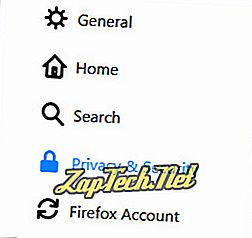
Aby dodać dane autouzupełniania
- Kliknij

- Kliknij

- Wypełnij informacje, a następnie kliknij

Aby zmienić dane autouzupełniania
- Kliknij

- Kliknij adres, który chcesz zmienić, a następnie

- Dokonaj zmian, a następnie kliknij

Aby usunąć dane autouzupełniania
Wybierz wpis, który chcesz usunąć, a następnie kliknij

Opera
Aby dodać dane autouzupełniania
- Kliknij

- Następnie w oknie ustawień autouzupełniania kliknij przycisk


- Wypełnij wszystkie ustawienia, które chcesz zapisać, kliknij OK, a następnie Gotowe .
Aby zmienić dane autouzupełniania
- Kliknij

- Najedź myszą na wpis, który chcesz edytować.
- Po prawej stronie ekranu kliknij

- Wypełnij wszystkie ustawienia, które chcesz zapisać, i kliknij OK, a następnie Gotowe .
Aby usunąć dane autouzupełniania
- Kliknij

- Najedź myszką na wpis, który chcesz usunąć.
- Po prawej stronie ekranu kliknij
















